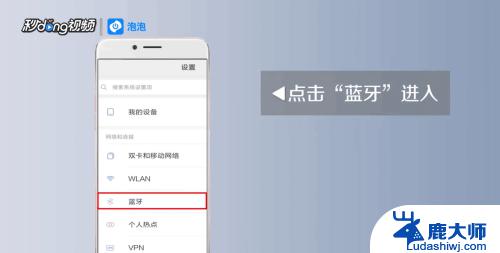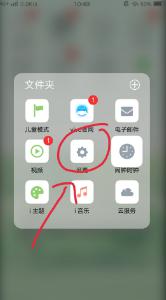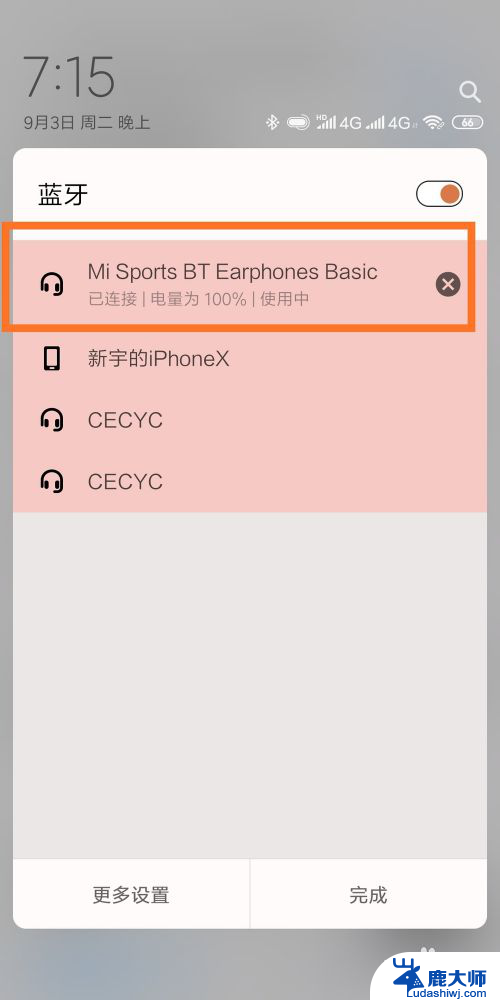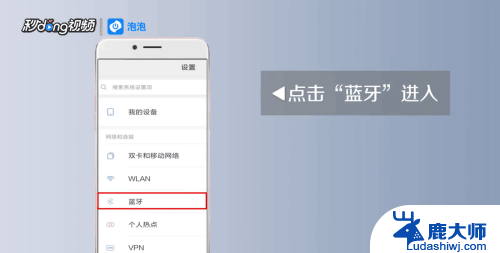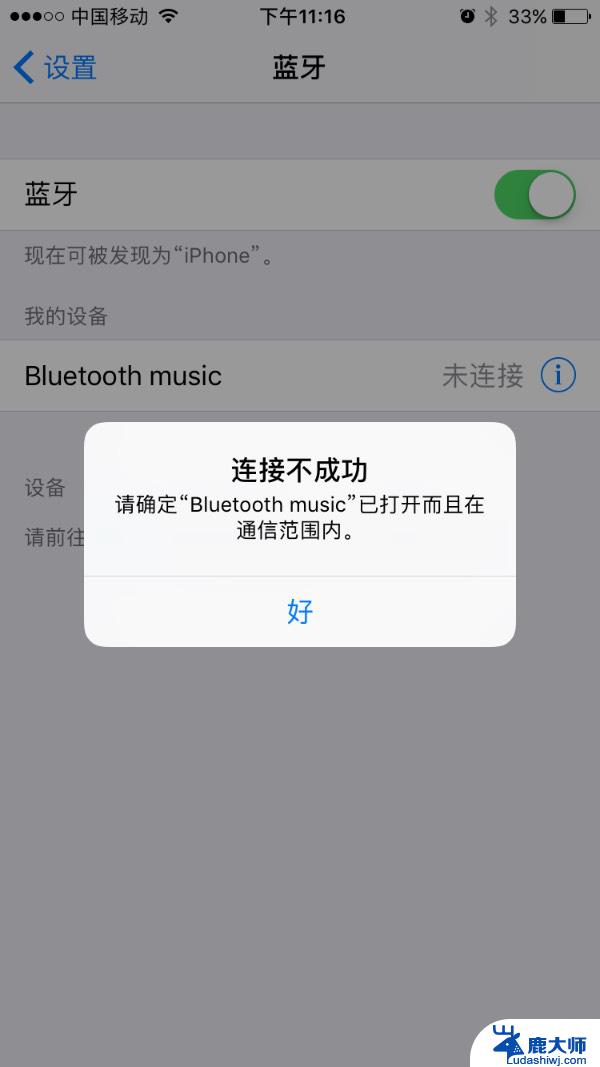蓝牙咋连接手机 手机蓝牙连接耳机
在现代社会随着科技的不断发展,蓝牙技术已经成为我们日常生活中不可或缺的一部分,无论是连接手机或者连接耳机,蓝牙技术都为我们的生活带来了极大的便利。通过简单的操作,我们可以轻松地连接手机和耳机,享受高质量的音乐和通话体验。蓝牙连接手机和耳机不仅让我们摆脱了繁琐的线材,还让我们更加自由地享受音乐和通讯的乐趣。
操作方法:
1.在手机主界面中找到设置,并选择设置选项。
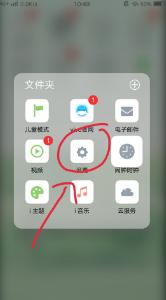
2.打开设置窗口,选择蓝牙选项。
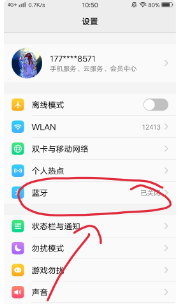
3.蓝牙设置窗口中,打开蓝牙选项和开放检测选项。
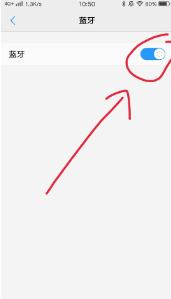
4.在需要连接的另一只手机中,选择开启蓝牙功能。
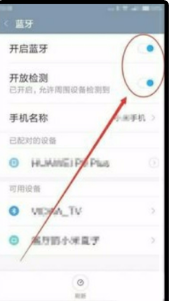
5.蓝牙窗口中,找到需连接的手机名称,点击选中它。
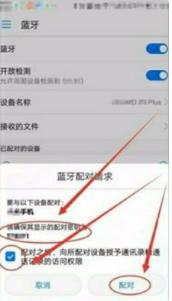
6.会出现配对窗口,选择允许另一个手机访问,点击配对按钮。
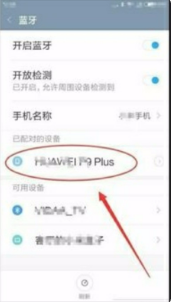
7.另一只手机的蓝牙界面中,会出现配对请求,同样选择允许访问,单击配对。
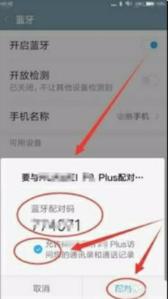
8.其中一只手机本例为华为手机,可以看到接入的另一只手机名称。本例为小米手机
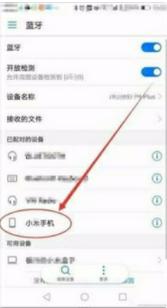
9.在连接的小米手机上,可以看到接入的另一只手机,本例为华为手机。
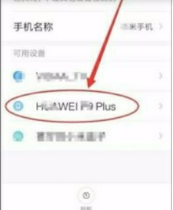
10.现在两只手机已成功实现点对点连接,接下来只需做相应的操作即可。
以上就是连接蓝牙设备到手机的全部内容,如果你遇到了相同的问题,可以参考本文中介绍的步骤来解决,希望对大家有所帮助。